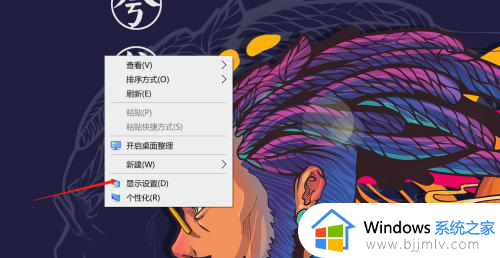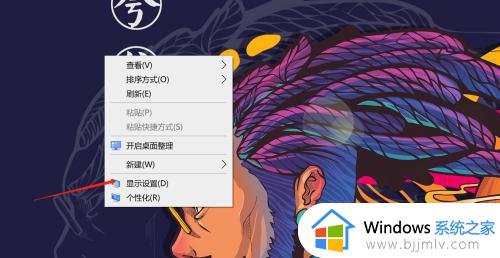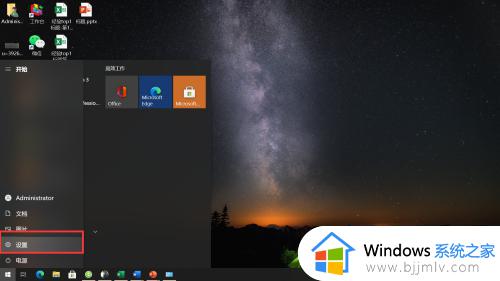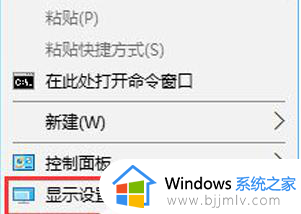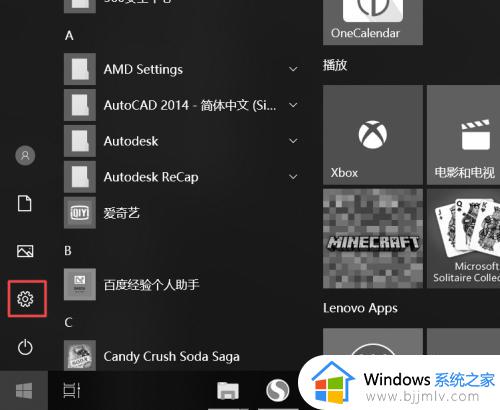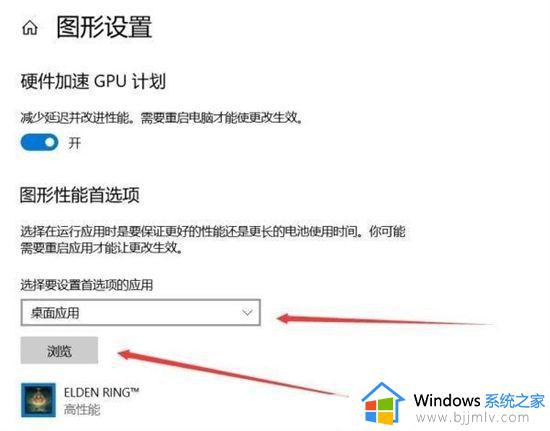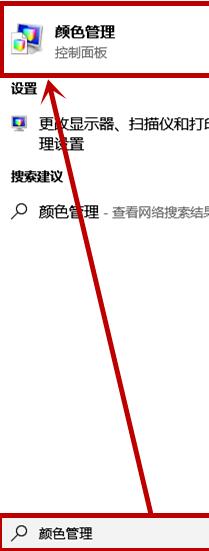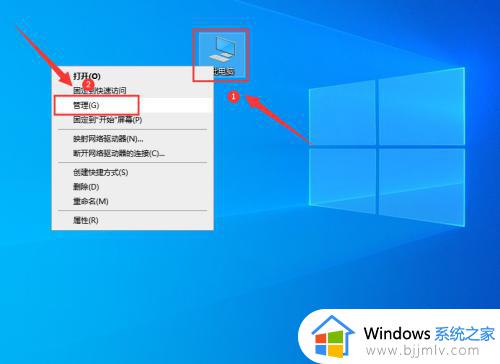win10电脑屏幕发白像蒙了一层雾怎么办 win10屏幕发白雾蒙蒙的如何解决
更新时间:2023-08-03 10:04:28作者:skai
在我们日常生活和工作中,我们小伙伴在使用win10电脑的时候,难免都会遇到一些自己解决不了的系统问题,最近就有小伙伴反馈说自己的win10电脑不知道怎么的屏幕突然发白雾蒙蒙的,那么win10电脑屏幕发白像蒙了一层雾怎么办呢?接下来小编就带着大家一起来看看win10屏幕发白雾蒙蒙的如何解决。
具体方法:
1、找到显示设置
右击鼠标,找到显示设置点击进入。
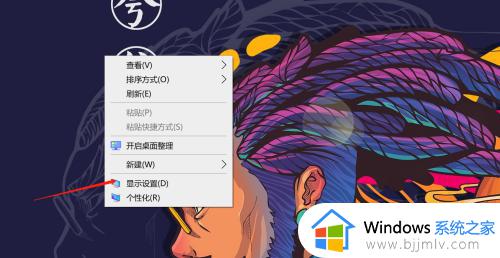
2、点击显示
在设置里找到显示后点击进入。
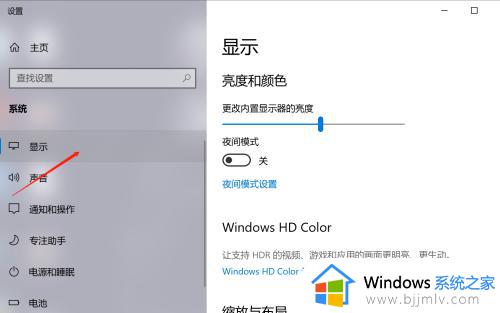
3、调节亮度和颜色
在点击显示后,在弹出的界面找到亮度和颜色,并根据自身感觉进行调节,调整到适合的亮度。
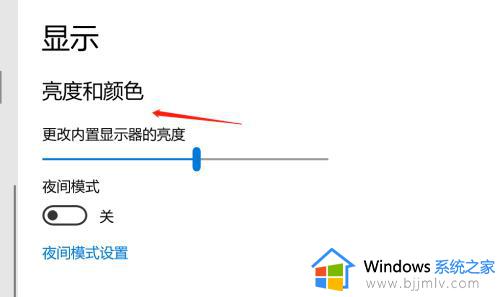
4、调整夜间模式设置
进入夜间模式设置后,调整强度,,如果还不行,可把夜间模式关闭。
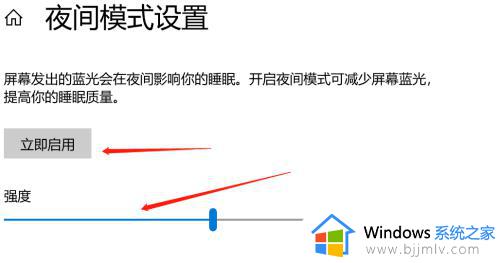
以上全部内容就是小编带给大家的win10屏幕发白雾蒙蒙的解决方法详细分享啦,小伙伴们如果你们的电脑也出现了上述的问题的话可以参照小编的内容进行解决,希望本文对各位有所帮助。